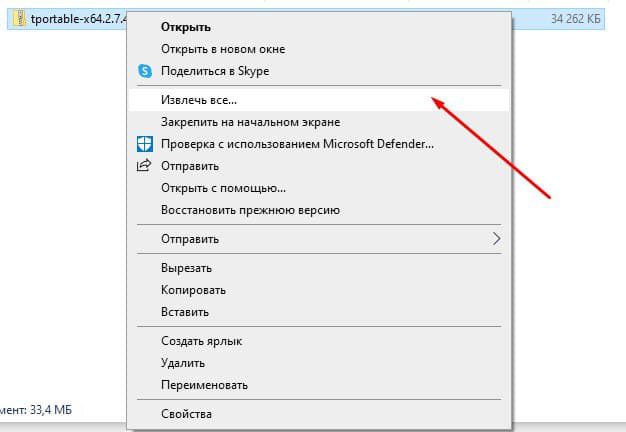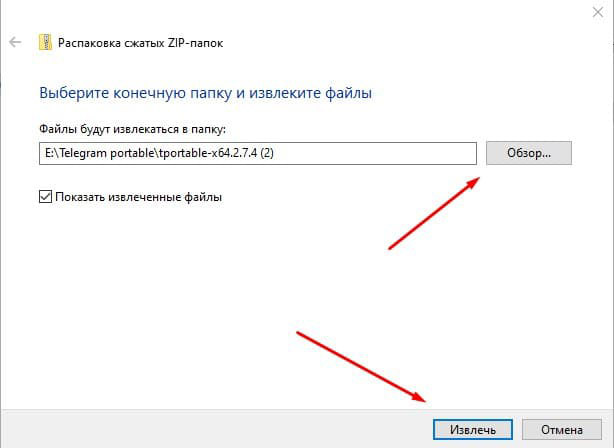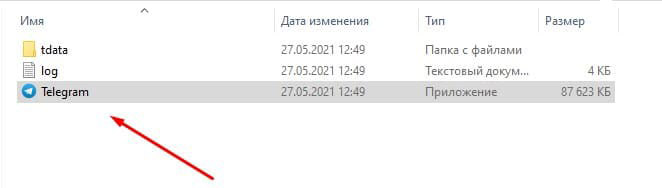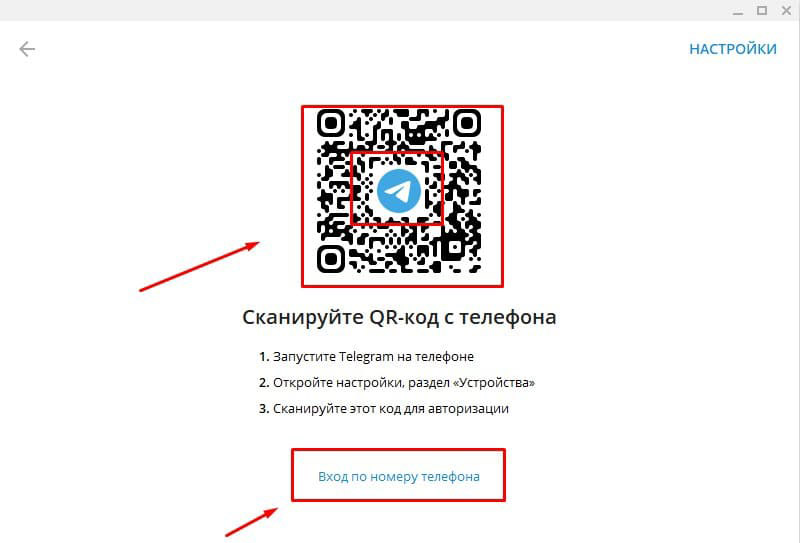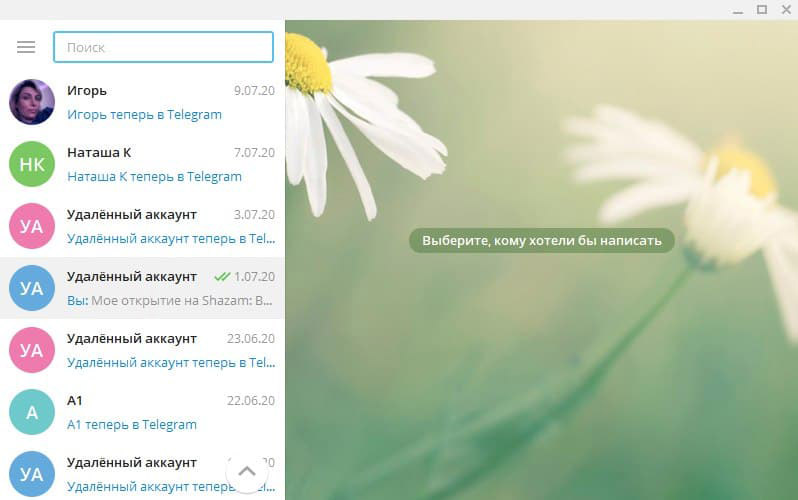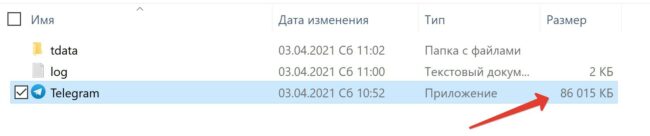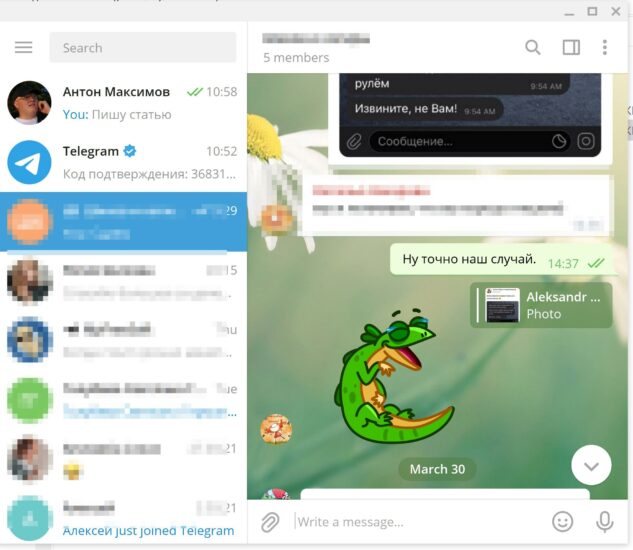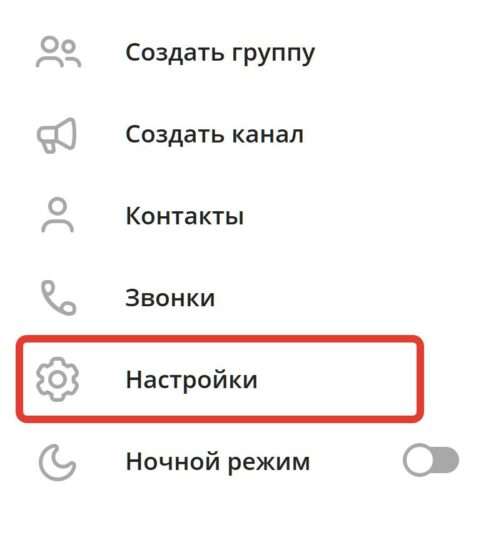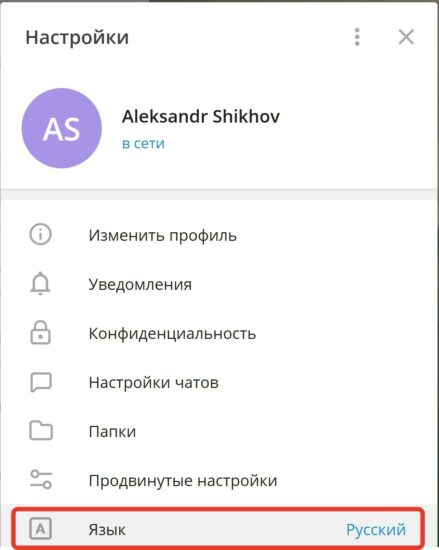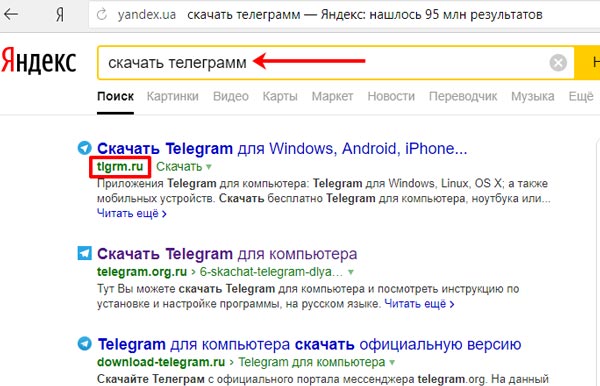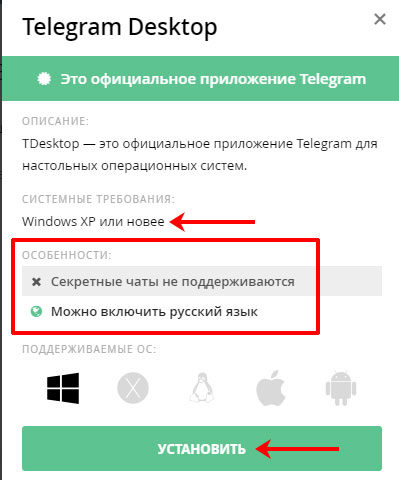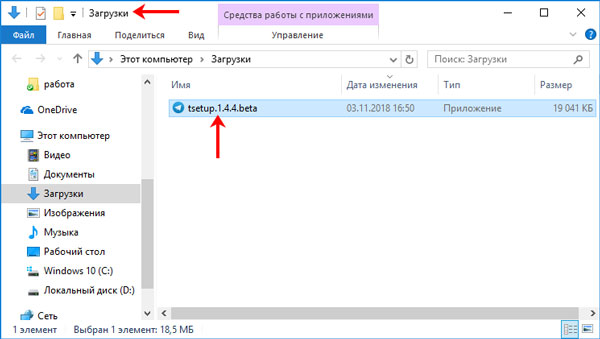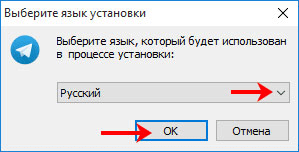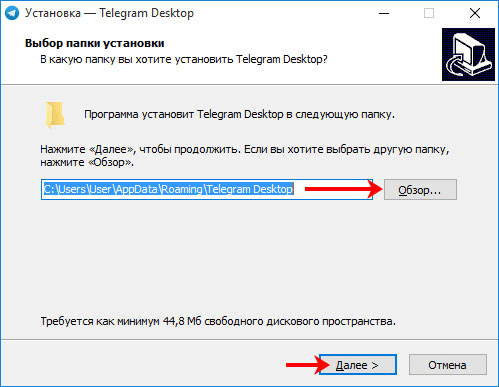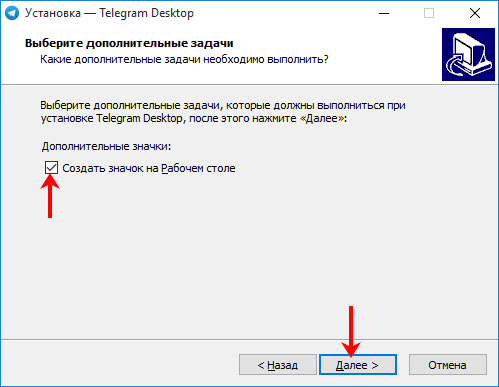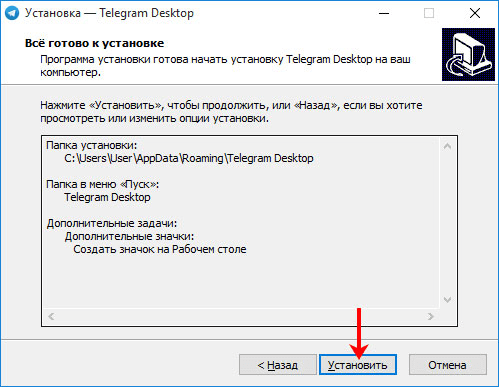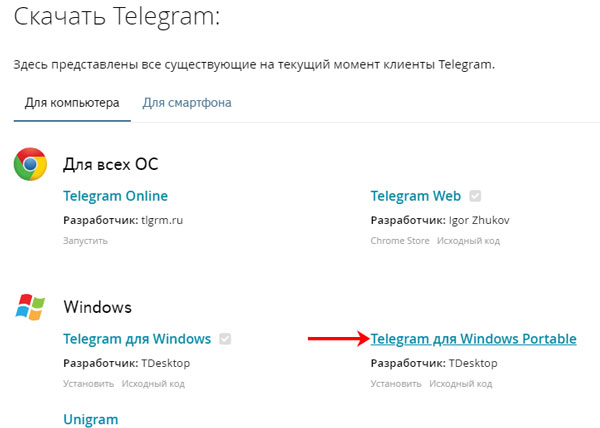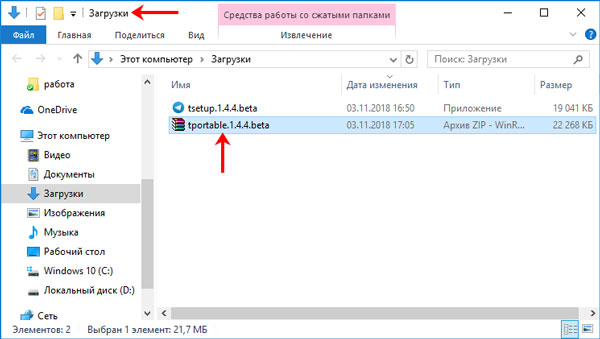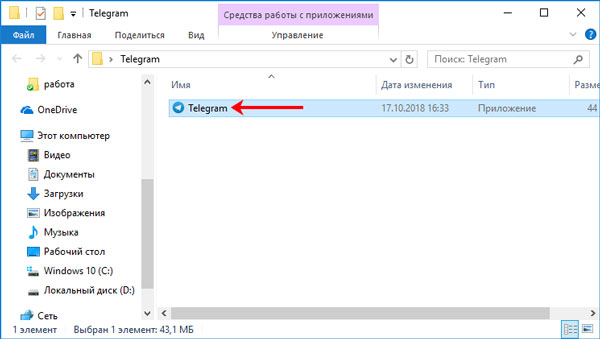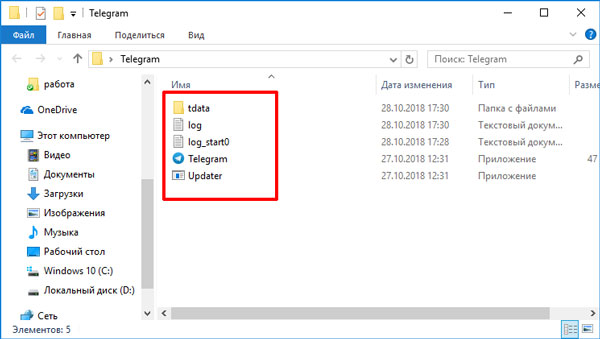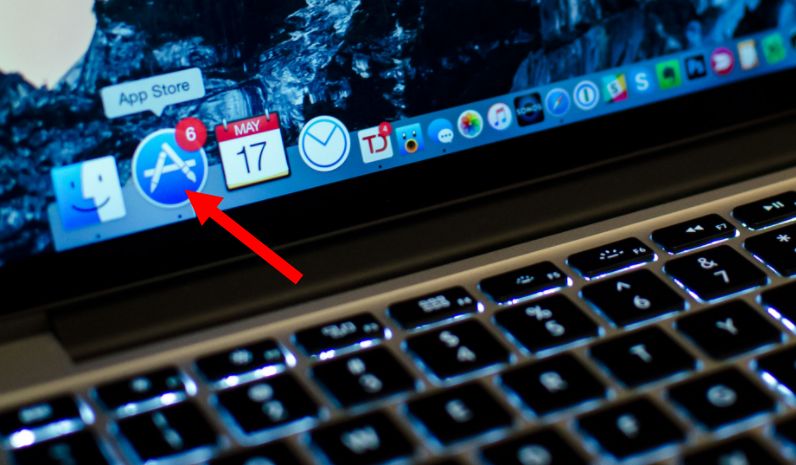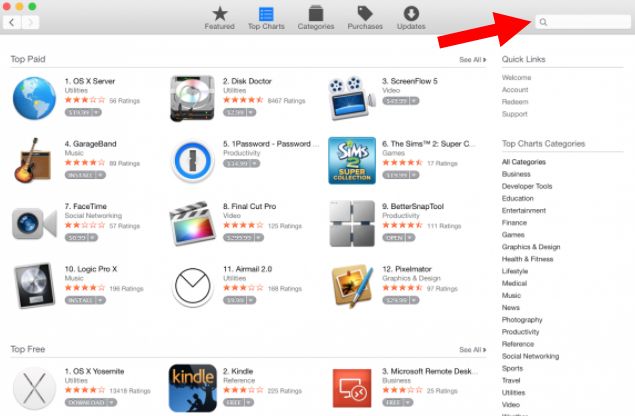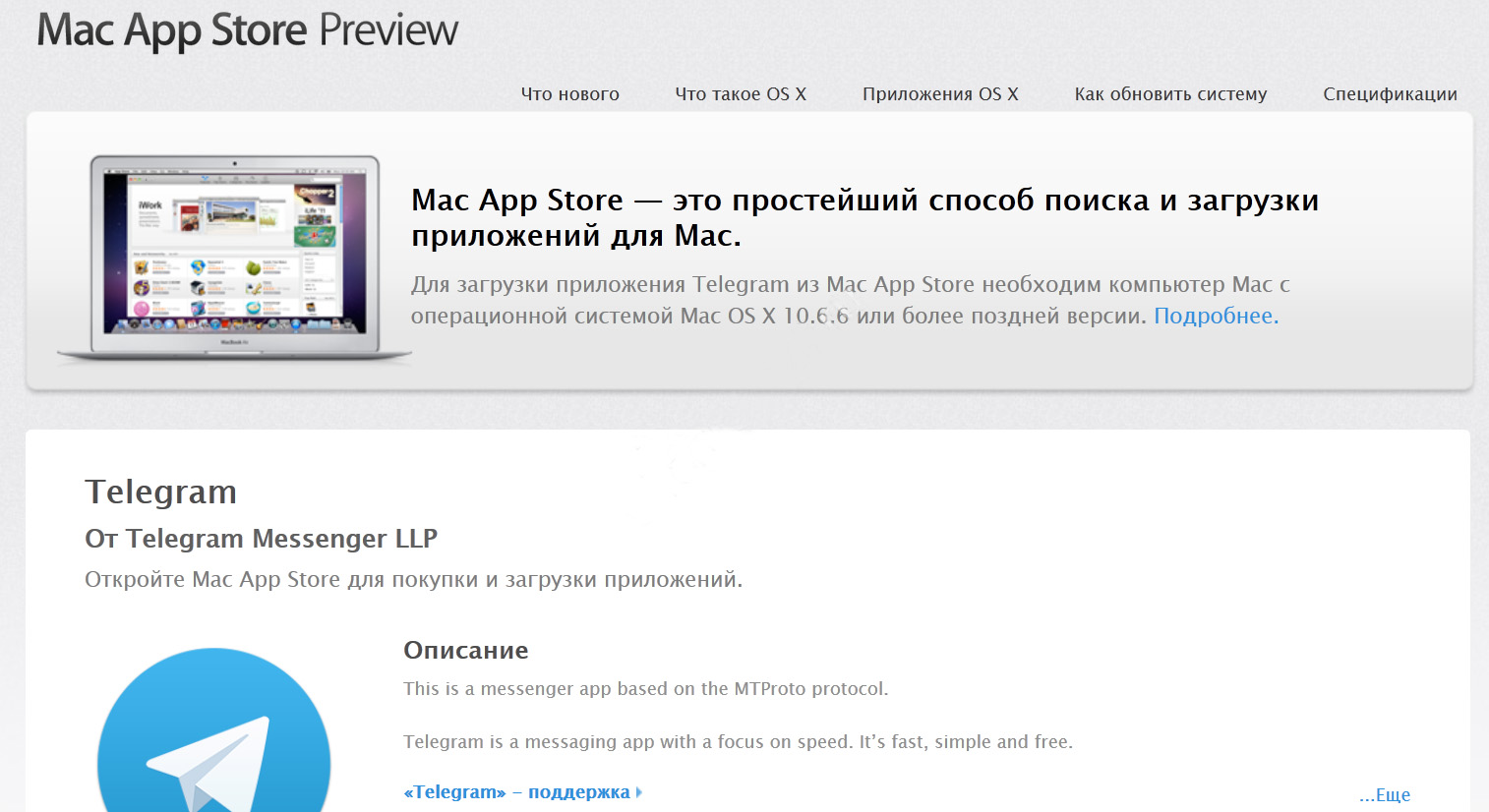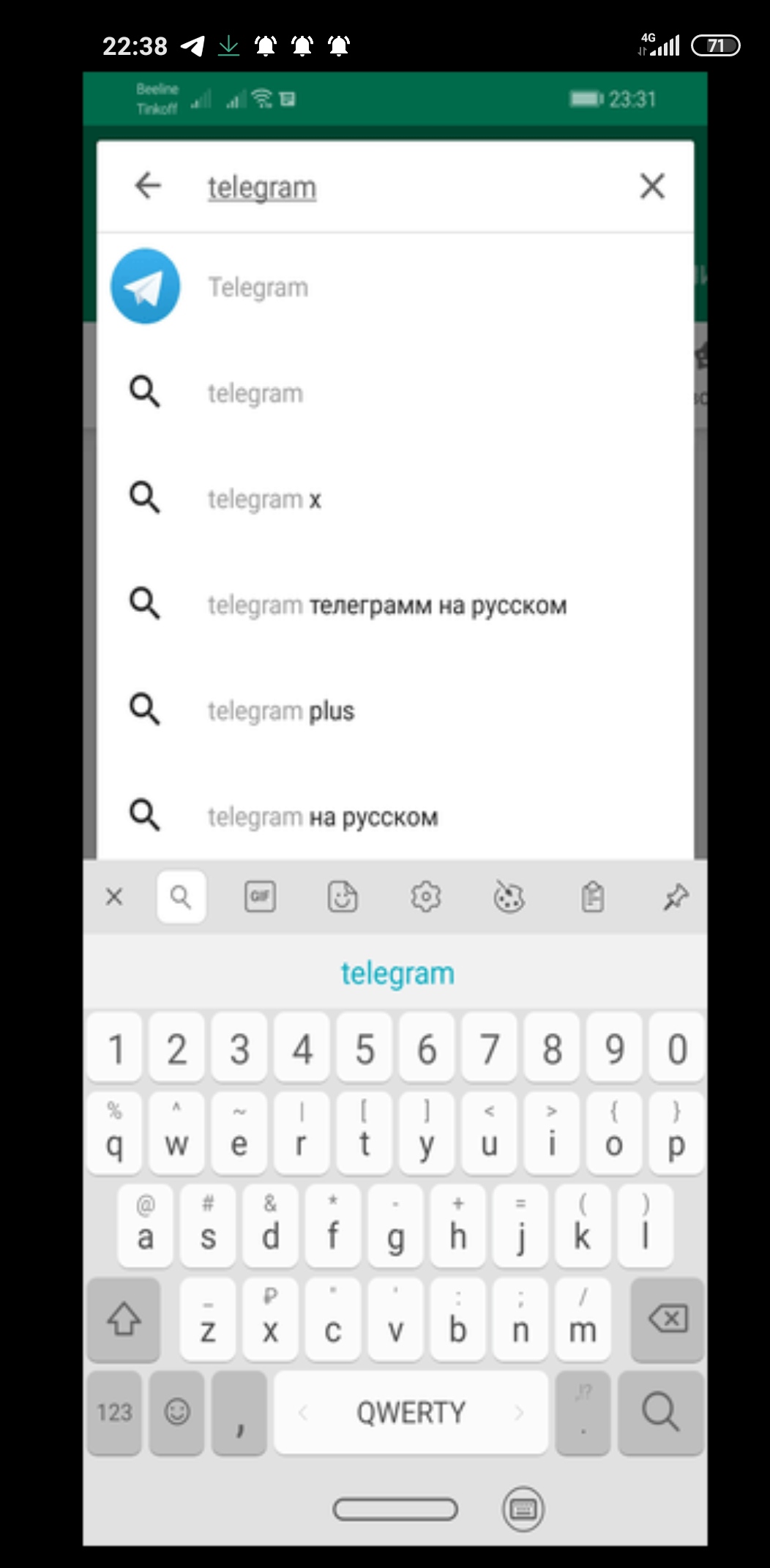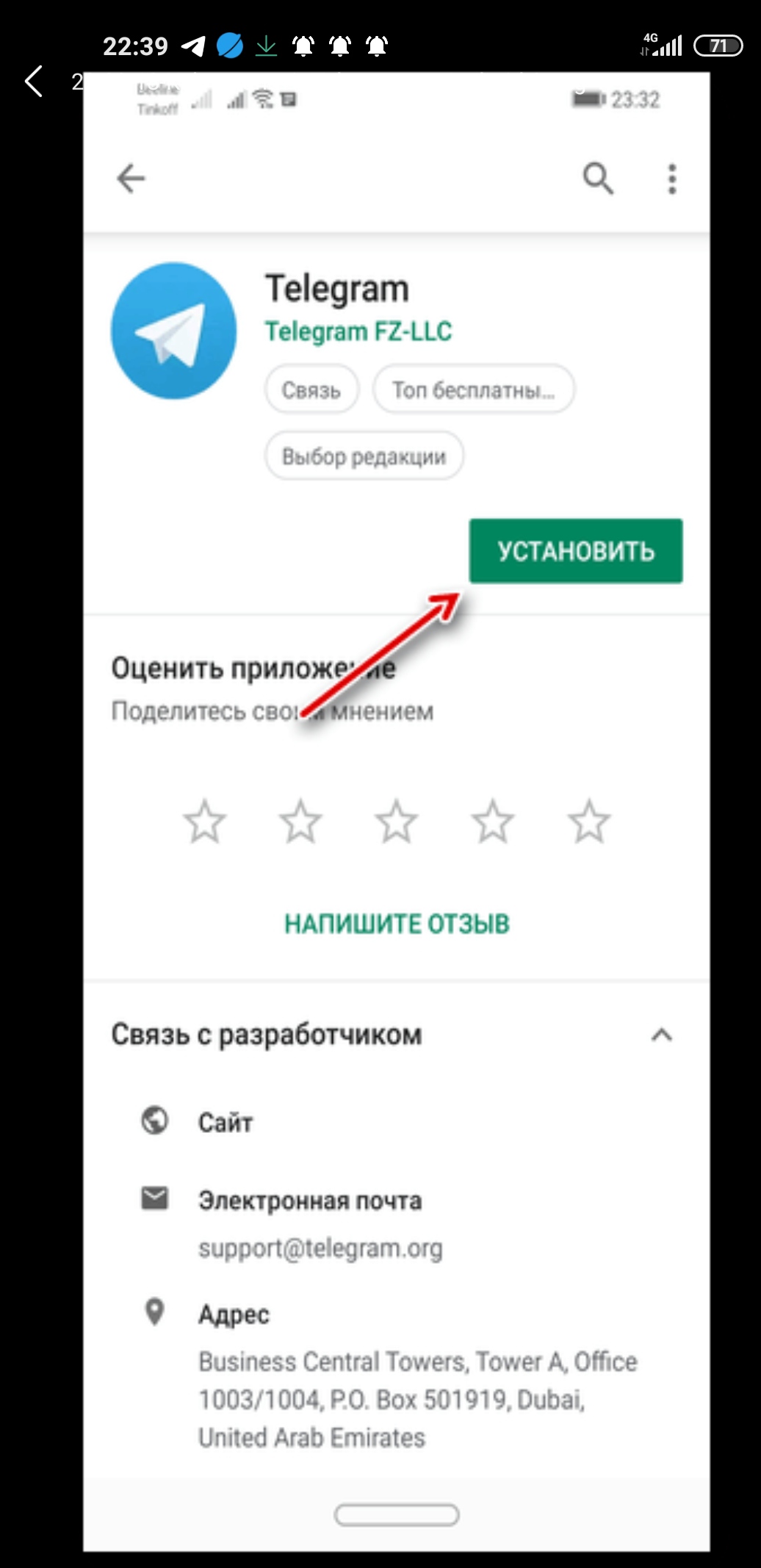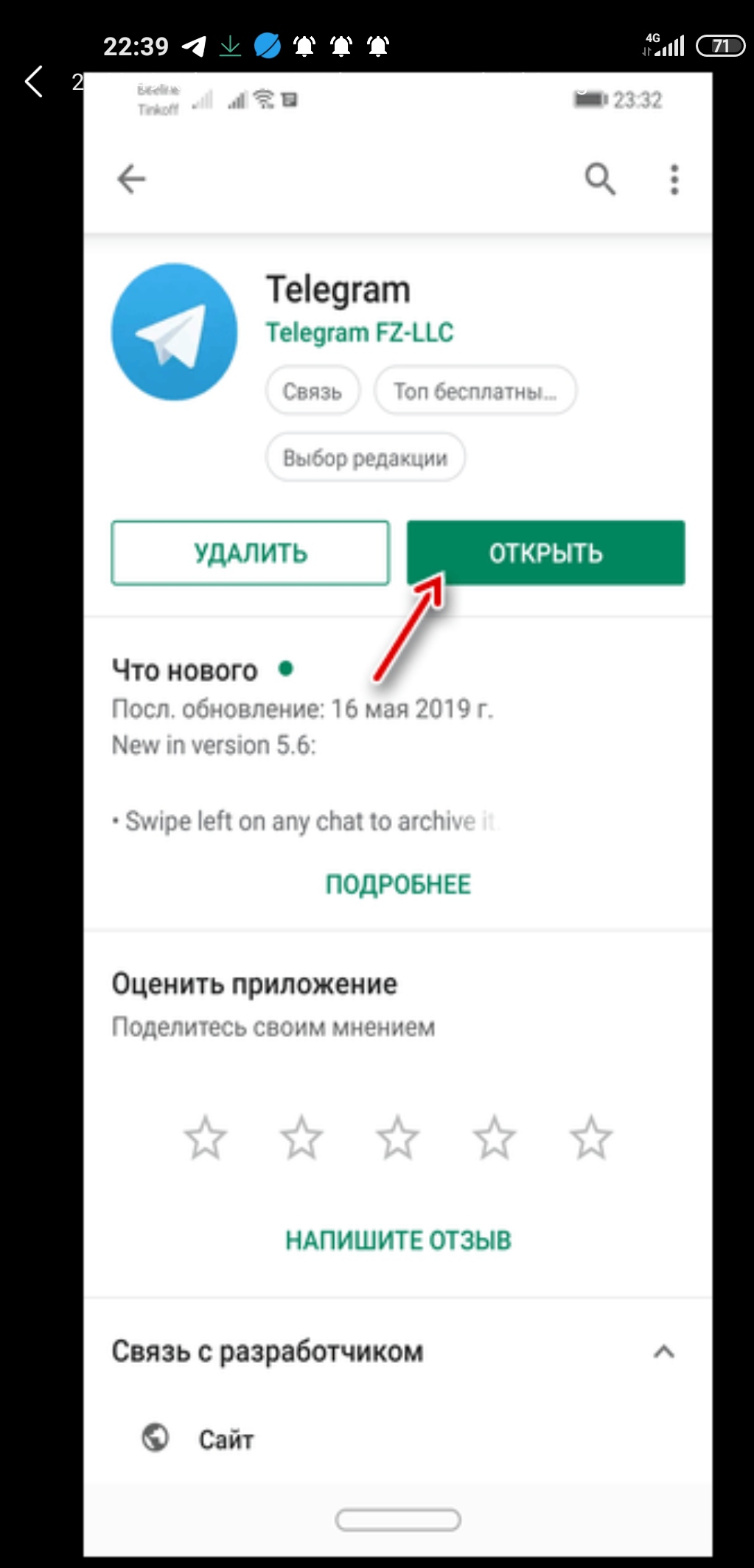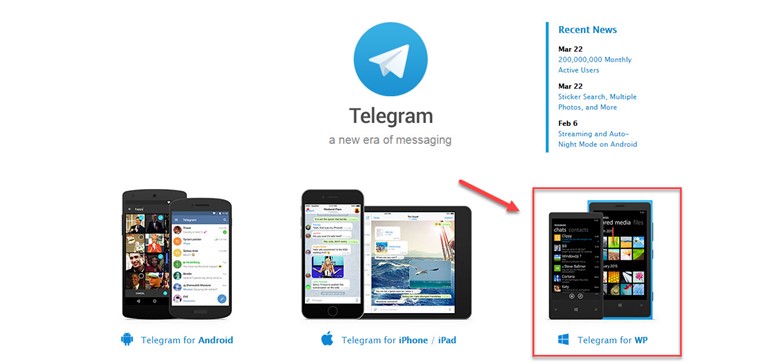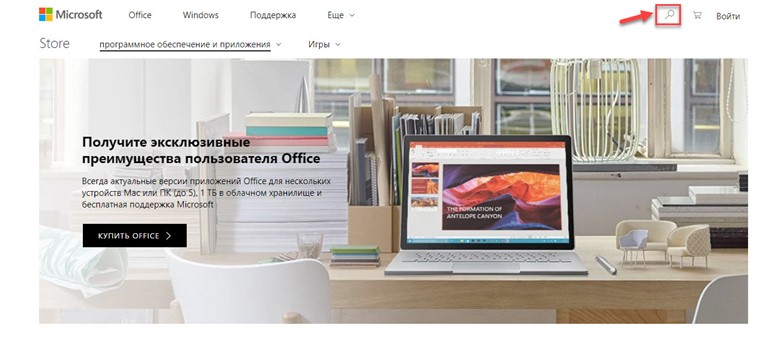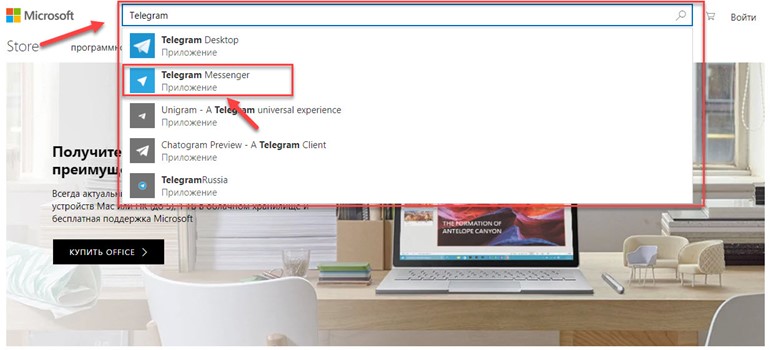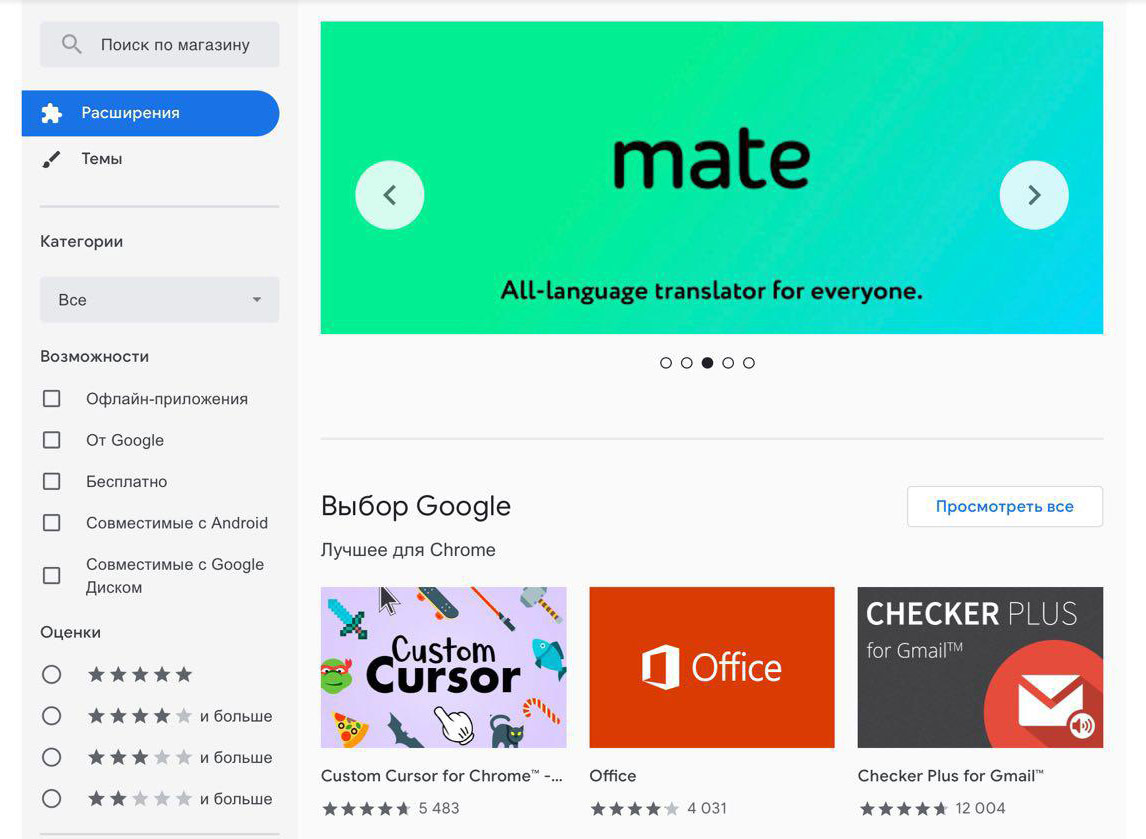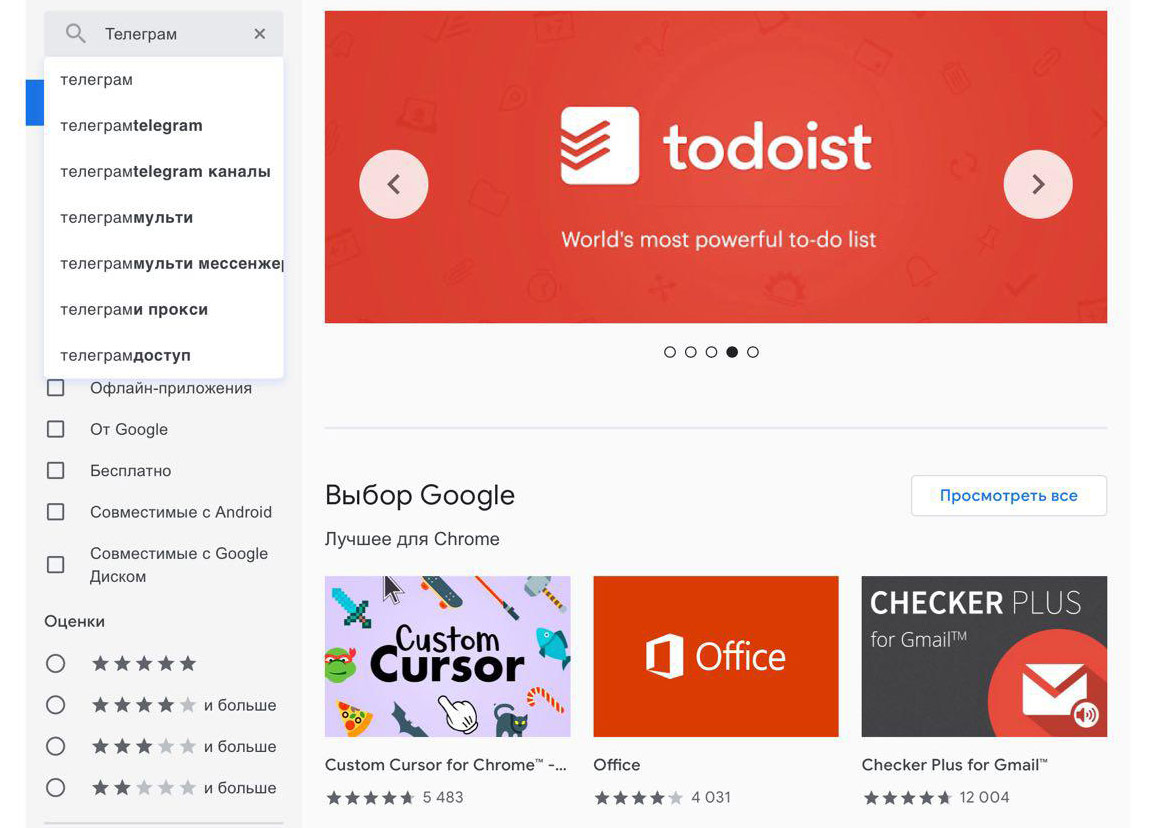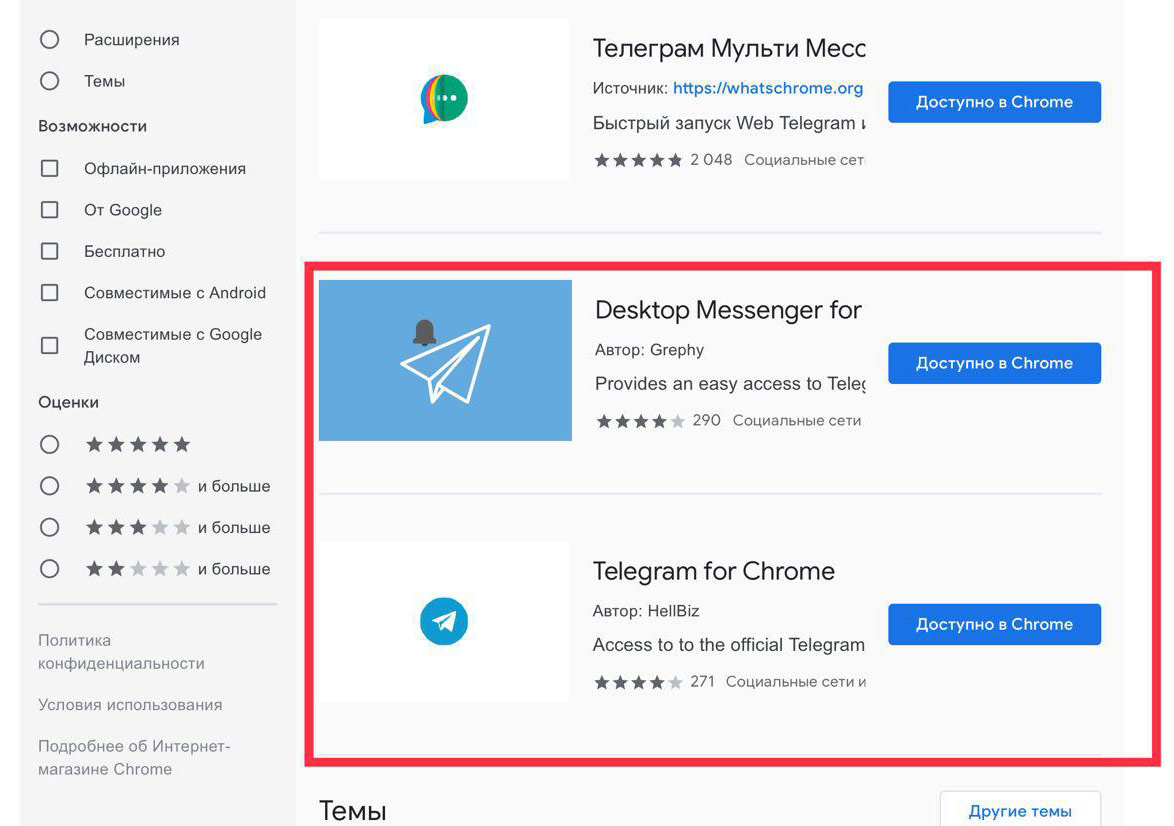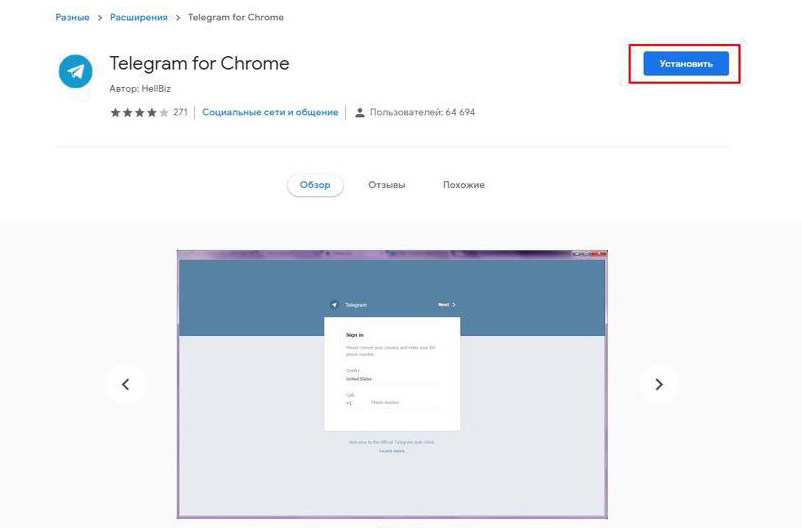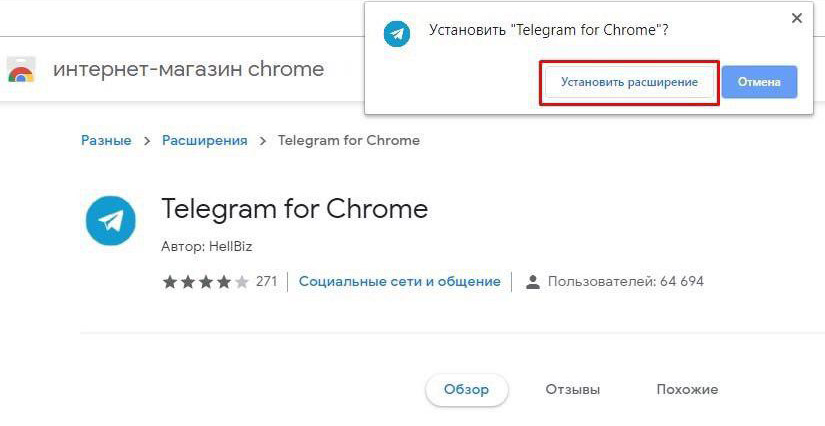Что значит портативная версия телеграмм
Telegram Portable
Портативная версия Телеграмм работает только на операционный системе Windows. Чтобы скачать программу, нажмите на синюю кнопку вверху страницы и следуйте инструкции по установке. Обратите внимание на приведенную ниже новую инструкцию по регистрации в Desktop Telegram Portable.
Мы учли изменения и подговорили подробное пошаговое руководство для владельцев iPhone, Android и пользователей кнопочных телефонов Java, которые не могут установить мессенджер на мобильный.
Когда пригодится Telegram Portable
На ПК в офисах и учебных заведениях системные администраторы блокируют установку сторонних программ. Запустите портативный Телеграмм с флешки и пользуйтесь мессенджером без установки. Переписывайтесь с друзьями с компьютера и ноутбука. Личные данные пользователя хранятся на карте памяти или подгружаются из облака:
Установка портативной сборки
1. Скачайте архив ZIP с программой по ссылке с официального сайта Telegram.
2. Щелкните правой кнопкой мыши по архиву и выберите «Извлечь все».
3. Нажмите «Обзор» и выберите место для извлечения файлов: диск, папку или сохраните приложение на флеш-карту, если хотите запускать Телеграм на нескольких ПК.
4. Щелкните по значку Telegram, и на компьютере появится папка tdata и файл log.txt.
5. Программа установлена: зарегистрируйтесь и запускайте мессенджер дома, в вузе и офисе без привязки к компьютеру.
Регистрация
В 2021 году для регистрации в Телеграм сначала потребуется установить приложение на телефон. Одного номера мобильного телефона для запуска программы на компьютере не достаточно.
2. Запросите код на номер телефона и зарегистрируйтесь в приложении.
3. Запустите портативный Телеграмм.
4. Запустите мессенджер на мобильном и просканируйте QR-код с телефона либо выберите «Вход по номеру телефона».
5. Если вы отсканировали код смартфоном, сразу после наведения камеры из приложения откроется окно Telegram Portable с контактами, чатами и настройками.
6. Если вы выбрали вход по номеру телефона, код придет в установленное на смартфон приложение.
Регистрация для владельцев кнопочных телефонов
Владельцы старых телефонов без iOS и Android потеряли возможность зарегистрировать версию Telegram для компьютера: пользователи не могут установить приложение на мобильный и принять код подтверждения. Инсталлируйте эмулятор Android и обойдите ограничение.
Минусы
Требуется время от времени обновлять Desktop Telegram Portable вручную. Без загрузки последней сборки новые функции мессенджера не работают. К примеру, летом 2021 Павел Дуров добавил групповые видеозвонки, которые не поддерживаются в старых версиях программы. Второй минус портативной версии – редакция Portable не поддерживается на mac OS и Linux.
Telegram Portable
На сегодняшний день существует достаточное количество различных мессенджеров, однако лидирующее место среди всех конкурентов занимает именно Telegram. Это обусловлено высокой стабильностью работы данного сервиса. Все сообщения уходят и приходят моментально, есть опции для удобного взаимодействия с пользователями. Вам достаточно скачать Telegram Portable, чтобы начать работу с софтом.
↓ Скачать обновлённую версию Telegram Portable вы можете по прямой ссылке внизу статьи ↓
Обратите внимание! Вышла обновлённая версия Telegram Portable
Возможности
Первое и самое важное, что необходимо отметить, касается операционных систем. Версия такого формата поддерживается в случае с ОС Windows.
Теперь подробнее о функционале. Вы можете, пользуясь мессенджером, иметь доступ к таким действиям:
Как скачать Telegram Portable
Для того, чтобы успешно скачать на русском бесплатно Телеграмм, нужно всего лишь перейти по прямой ссылке, её вы можете найти прямо на нашем сайте без каких-либо затруднений.
Установочный процесс
Теперь о том, как реализуется установка приложения Telegram Portable. Всё намного проще, чем вы думаете:
После этого софт будет доступен для дальнейшей работы с ним.
Как пользоваться программой
Теперь непосредственно о том, как работать с портативной версией Телеграмм. Важно отметить, что нет каких-либо серьёзных отличий от стандартного софта. В целом, интерфейс аналогичен, как и весь функционал. Единственный нюанс лишь в том, как вы запускаете программу.
О чём всегда нужно помнить
Первый нюанс, касающийся процедуры использования софта, заключается в том, чтобы поддерживать безопасность собственного профиля. Чтобы придерживаться этого правила, необходимо:
Обратите внимание! Все действия, казалось бы, понятны и элементарны, но многие о них забывают и сталкиваются с неприятными ситуациями.
Как пройти регистрацию
Если вы впервые используете не только Telegram Portable для Windows, но и в целом данный мессенджер, вам потребуется пройти процедуру регистрации. Всё реализуется очень просто и быстро. Главное правило лишь в том, чтобы стараться на каждом моменте обеспечивать максимальную безопасность профиля.
Для прохождения регистрации:
Обратите внимание! Есть важный нюанс, и он связан с тем, что номер должен принадлежать лично вам. В противном случае процесс регистрации будет невозможным, так как вы должны будете ввести код подтверждения.
На этом процесс регистрации завершается. Чтобы скачать Телеграм на компьютер бесплатно и создать профиль, вам потребуется минимальное количество времени. Всего 5 минут, и вы уже работаете с мессенджером.
Что важно сделать после регистрации
Создание аккаунта является тем действием, которое вы реализуете в первую очередь. После этого потребуется выполнить дополнительные настройки, которые позволят вам с большим комфортом работать с системой.
В первую очередь укажите своё имя, фамилию, а также добавьте фотографию в профиль.
Важно! Эти действия не являются обязательными, но именно так вы сможете стать узнаваемым для собственных друзей и других пользователей, с которыми вы планируете взаимодействовать в рамках данной программы.
Теперь ряд действительно полезных действий, которые стоит реализовать после того, как вы выполните скачивание и установку Телеграмм:
Как добавить знакомого пользователя в контакты
Один из ключевых моментов заключается в том, чтобы добавить в список контактов тех пользователей, с которыми вы будете взаимодействовать в дальнейшем. Всё просто и доступно:
Как говорилось ранее, это способ на тот случай, если человека вы хорошо знаете, а также имеете в доступе его номер телефона.
Вы уже поняли, что нет никаких препятствий на пути к тому, чтобы реализовывать любое действие, портативная версия имеет весь необходимый функционал. Всего полчаса и вы сможете освоить всё то, что предлагает программа своим пользователям.
Преимущества Телеграмм Портабл
Если рассматривать плюсы программы, можно выделить множество пунктов:
Заключение
Если вы скачаете Телеграмм на компьютер на русском, на выходе у вас появится идеальный мессенджер, который позволит с комфортом общаться с пользователями, а также обмениваться с ними важными документами и любыми файлами. При этом гарантируется высокая степень защиты личных данных пользователя.
Telegram portable
После баталии, развернувшейся в прошлом году между роскомнадзором и Павлом Дуровым, количество интересующихся Telegram резко выросло, и, несмотря на блокировку, рост его аудитории среди россиян даже не думает останавливаться. Кому-то приглянулась его скорость, кто-то полюбил его за удобство работы с большими чатами, ну а кто-то с головой нырнул в море каналов.
Неважно по какой причине вы стали пользоваться защищенным мессенджером, но большинство из вас используют либо одну из мобильных версий приложения, либо установленную на компьютере программу. Однако кроме этих двух вариантов, существует ещё и третий, называемый Telegram Portable, или в русском (не очень) варианте «Телеграмм портабл». О нем в этой статье и пойдет речь.
Предназначение
У многих популярных программ существует портативная версия, которая и называется «Portable». Такое приложение позволяет с легкостью устанавливать себя на внешние накопители: флешки, переносные жесткие диски и карты памяти. Кому это может потребоваться? Людям, живущим по принципу «всё своё ношу с собой». Для них важна мобильность и комфорт в любой ситуации.
Один раз заведя флешку с набором необходимых вам программ, вы будете готовы к любой ситуации. Срочно надо выполнить работу в каком-то софте, а под рукой лишь вузовский или школьный компьютер, где вы не имеете прав на установку? Вставляйте флешку и запускайте что вам нужно! Постоянно меняете свое рабочее место в офисе? Заведите джентельменский набор программ и будьте готовы ко всему. Именно для таких ситуаций и был создан Telegram Portable.
Загрузка и установка
Для начала вам будет необходимо, используя одно из средств обхода блокировок, зайти на официальный сайт telegram.org (я для этих целей использую tor).
Далее следуйте инструкции, приведенной ниже:
Дальше начнется загрузка архива с портативным Telegram. Вам остается только ждать.
Как только скачивание завершится, вам останется лишь приступить к нехитрому процессу установки Telegram на ваш флеш-накопитель, состоящему из нескольких примитивных действий:
Поздравляю вас! Вы смогли установить и запустить портативный Telegram. Теперь вы можете лично убедиться в том, что он в работе ничем не отличается от обычного, только процессом установки. При запуске мессенджер спросит ваш номер телефона, с которого вы входите в Телеграмм, и создаст в своем каталоге парочку файлов и папок для хранения данных.
Как пользоваться
Хоть Telegram Portable и не отличается от десктопного, но всё же есть некоторые особенности в работе с переносимым вариантом. Чтобы потом не расстраиваться из-за неприятного происшествия, участником которого стали вы и ваша флешка с Телеграмом, нужно следовать нескольким правилам:
На этом все. Наслаждайтесь ещё одним способом работы с Telegram, который многим, я уверен, придется по вкусу и сделает их жизни чуточку портативнее.
Как использовать Telegram на компьютере без установки и браузера
Мессенджер Telegram набирает обороты. Легкий, достаточно безопасный, не такой назойливый в части рекламы, как ВКонтакте и Facebook. Теперь его можно использовать на ПК даже без установки и запуска браузера!
Чем хороша Portable-версия Telegram
Приложение для Windows у этого мессенджера существовало и раньше. Но его нужно было скачивать и устанавливать. Если у вас два компьютера: домашний и рабочий, делать это нужно дважды.
С появлением портативной версии необходимость в установке отпадает. Вы скачиваете zip-файл с программой ссылке с официального сайта, распаковываете его и пользуетесь. ZIP-файлы в Windows поддерживаются, так что ничего дополнительного устанавливать не придется.
Преимущества портативного Telegram.
Не нужен браузер
При этом в отличие от веб-версии в мессенджере портативного формата поддерживаются стикеры. В обычном браузере вы бы увидели надпись «Unsupported…».
Можно таскать на флэшек или держать в облачной папке
Скопируйте папку с программой на флэшку или в облачную папку. В результате вы получите возможность запускать приложение на любом ПК.
Поддерживается русский язык
При первом запуске язык английский. Чтобы его поменять, найдите в настройках этот пункт.
А затем выберите Русский, Белорусский, Украинский. Короче, родной.
Безопасно и не требует ввода пароля
Чтобы начать переписываться с друзьями, нужно будет указать свой номер телефона или авторизоваться через токен: QR-код. Его нужно сканировать в запущенной мобильной версии Телеграм на телефоне. Удобно, быстро, и никто не подглядит пароль.
Как скачать и установить Телеграм на ПК, IOS, Android
Телеграм – популярный сервис для обмена мгновенными сообщениями. Это приложение доступно для всех популярных платформ и операционных систем. Рассмотрим, как скачать и установить Телеграм.
Telegram для компьютера
Телеграм для компьютера существует в нескольких вариантах:
Рассмотрим более подробно, как установить Телеграм для каждой из версий.
Telegram для Windows
Для скачивания Телеграм на ПК с Windows необходимо:
Важно! Появится окно, в котором выйдет предупреждение, что приложение возможно установить только, если на ПК установлена операционная система Windows XP или новее.
Для скачивания файла нажмите «Установить» и дождитесь окончания загрузки.
Установка Телеграм:
После установки приложения появится окно. Чтобы сразу запустить мессенджер, отметьте галочкой пункт «Запустить». Закройте окно кнопкой «Завершить».
Если вы не хотите начинать работу в мессенджере, то всегда можно ее начать, воспользовавшись ярлыком на рабочем столе.
Telegram для Windows Portable — портативная версия
Устанавливать на ПК Телеграм желают не все пользователи, поэтому создана специальная портативная версия для Windows – portable версия. Её не требуется инсталлировать, и она не засоряет реестр. Скачать portable версию можно следующим образом:
Все необходимые файлы хранятся в извлеченной папке, так как портабл версия не требует установки.
Telegram для Mac OS
После загрузки Телеграм, можно переходить к регистрации.
Telegram для Linux
Установить Телеграм на Linux возможно следующими способами:
Установка через официальный сайт:
Установка через терминал:
После каждой команды нажимайте Enter. Дождитесь прокруток. Затем зайдите в приложение. Теперь можно авторизоваться.
Telegram для телефона
Рассмотрим, как скачать Телеграм на Андроид, iOS, на Windows Phone.
Telegram для iOS
Для iOS Телеграм можно скачать двумя способами: через App store для айфона и через официальный сайт Телеграм для айфона.
Первый способ:
Второй способ:
Важно! Если проводить данную инструкцию с другого устройства, то при нажатии на ссылку скачивания, произойдет переход на страницу, где будут даны объяснения, что версия доступна только для Айфон, Айпад или Эппл Вотч.
Если скачивание производилось с App store, то произойдет автоматическая установка и проверка сертификата. Через некоторое время пользователю придет уведомление, что Телеграм установлен, и он сможет найти его в главном меню.
Если скачивание производилось с официального сайта, то в память устройства будет загружен файл с последней версией приложения. В зависимости от операционной системы может начаться автоматическая установка или необходимо будет искать файл с расширением APK в загрузках и устанавливать его необходимо самостоятельно простым нажатием по названию.
Telegram для Android
На Android Телеграм возможно установить через Play Market:
Плей Маркет скачает приложение, а также самостоятельно выполнит его установку. По завершению установки необходимо будет нажать кнопку «Открыть», чтобы перейти к приложению.
Telegram для Windows Phone
Telegram для Windows Phone можно скачать через официальный сайт мессенджера или через Microsoft Store.
В автоматическом режиме выполнится скачивание и установка.
Telegram в браузере
Рассмотрим пошаговые установку расширений мессенджера в браузерах.
Расширение для Google Chrome
Инструкция для обеспечения быстрого доступа к Телеграм в браузере:
После завершения установки в правом верхнем углу появится иконка Телеграм.
Telegram Web
Для установки Telegram Web необходимо:
Если вы нашли ошибку, пожалуйста, выделите фрагмент текста и нажмите Ctrl+Enter.